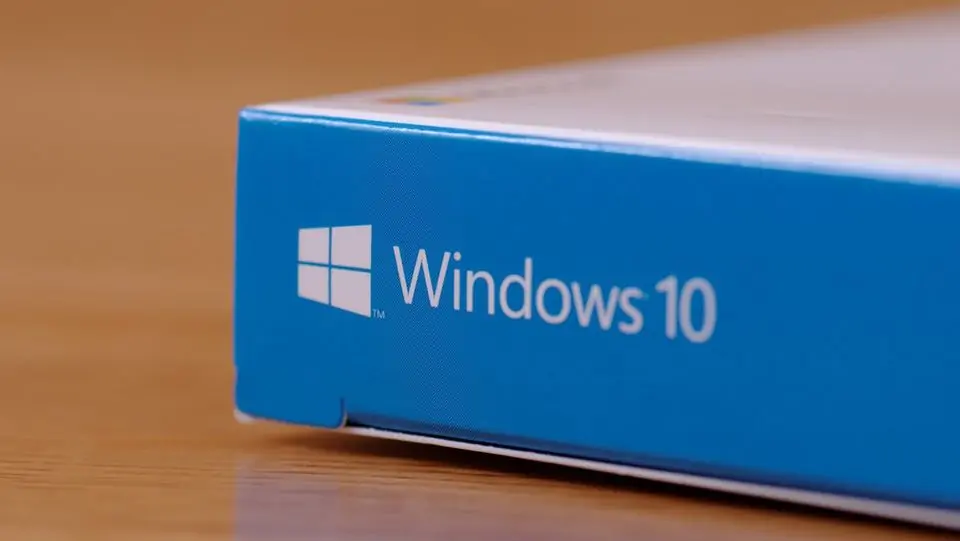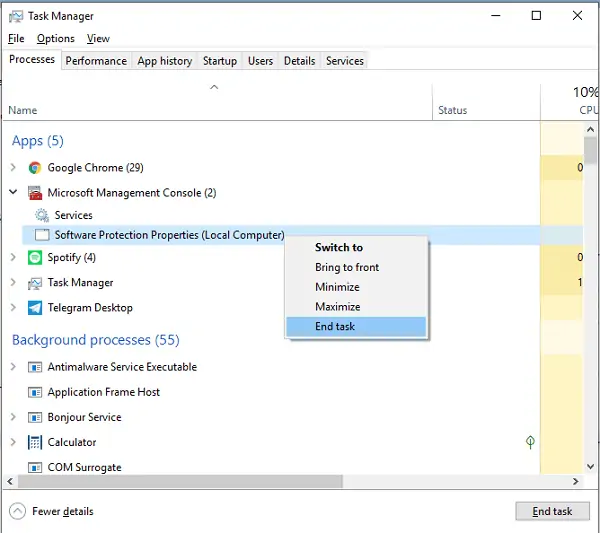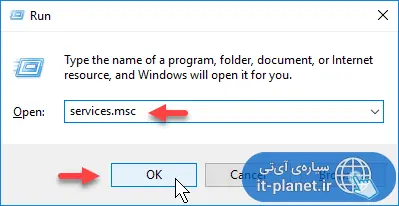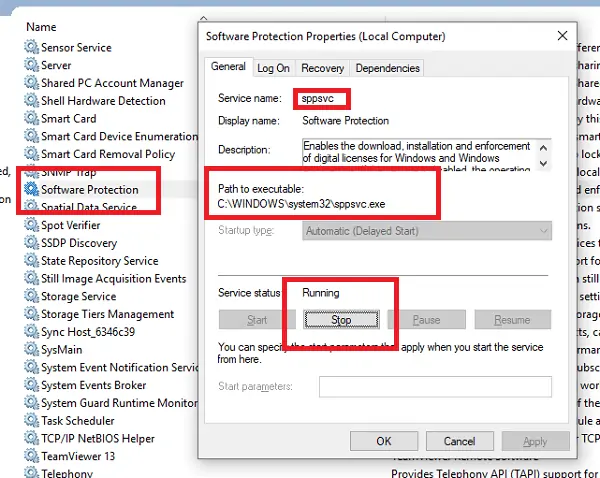یکی از سرویسها یا پردازشهای پسزمینه در ویندوز، sppscv.exe است که در ویندوزهای جدیدی با عنوان Microsoft Software Protection Platform شناخته میشود. این سرویس برای حفاظت از نرمافزارهای مایکروسافت طراحی شده است و معمولاً درصد بالایی از توان پردازشی CPU را به خود اختصاص نمیدهد. اما این احتمال وجود دارد که sppscv.exe با استفادهی زیاد از پردازنده، سرعت ویندوز را کاهش بدهد. در این صورت باید مواردی را بررسی کرد.
در این مقاله به معرفی سرویس Microsoft Software Protection Platform در ویندوز میپردازیم و راهکارهایی برای رفع مشکل استفادهی بیش از حد از CPU توسط این سرویس را بررسی میکنیم.
آشنایی با سرویس Microsoft Software Protection Platform یا sppsvc.exe
پردازشی به اسم sppsvc.exe در ویندوزهای جدید با عنوان کامل آن یعنی Microsoft Software Protection Platform در Task Manager لیست میشود. این پردازش پسزمینه یا به عبارت دیگر سرویس، برای تأیید کردن نرمافزارهای مایکروسافت طراحی شده تا جلوی دسترسی غیرمجاز به فایلهای ویندوز و نرمافزارهایی مثل آفیس و واندرایو و غیره را بگیرد.
معمولاً در این فرآیند مهم و اساسی، پردازندهی سیستم به شدت درگیر نمیشود و لذا درصد استفاده از CPU پایین است اما ممکن است به دلایلی مشکل ایجاد شود و sppsvc.exe عملکرد غیرعادی داشته باشد. در این صورت نباید این سرویس را غیرفعال کنید یا فایل اجرایی آن را از ویندوز حذف کنید! اگر چنین کاری انجام بدهید، اشکالاتی در اکتیو بودن ویندوز، آفیس و غیره ایجاد میشود و نرمافزارهای مختلف مایکروسافت در ویندوز، درست عمل نمیکنند.
ممکن است با جستجو در فضای وب، ترفندهایی مرتبط با کلیدی در رجیستری ویندوز به آدرس زیر مشاهده کنید:
HKLMSYSTEM\CurrentControlSet\Services
بهتر است از این دستکاریها پرهیز کنید چرا که مشکلات رفع نمیشود و ممکن است بازگشت به حالت قبل هم امکانپذیر نباشد!
رفع مشکل استفادهی زیاد از پردازنده توسط sppsvc.exe
برای حل مشکل چند راهکار ساده وجود دارد که در ادامه بررسی خواهیم کرد. اگر میزان استفاده از پردازنده توسط sppsvc.exe به ۳۰ یا ۴۰ درصد رسیده و وضعیت به همین صورت باقیمانده است، روشهای زیر را یکبهیک بررسی کنید:
- بستن اجباری sppsvc.exe
- توقف سرویس Software Protection Services
- اسکن و ویروسیابی سیستم ویندوزی
- بررسی اکتیو بودن ویندوز
بستن اجباری sppsvc.exe
برای بستن اجباری این پردازش، مثل دیگر پردازشهای ویندوز میتوانید از Task Manager استفاده کنید. البته توجه کنید که این راهکار یک راهکار موقت است. ممکن است پس از لحظاتی یا پس از ریاستارت کردن سیستم ویندوزی، مشکل بار دیگر نمود پیدا کند.
و اما روش کار: کلید میانبر Ctrl + Shift + Esc را فشار دهید و اگر اولین بار است که تاسک منیجر را اجرا میکنید، روی More details کلیک کنید. البته روشهای دیگری هم برای اجرا کردن تاسک منیجر در ویندوز ۱۰ و نسخههای قبلی ویندوز وجود دارد، مثل راستکلیک کردن روی تسک بار پایین صفحه و انتخاب گزینهی تاسک منیجر.
در تب Processes سرویسی به اسم Microsoft Software Protection Platform را پیدا کنید و روی آن کلیک کنید. در نهایت روی دکمهی End task زیر لیست کلیک کنید. میتوانید روی این مورد راستکلیک کنید و گزینهی End task را انتخاب کنید که روشی مشابه است.
توقف سرویس Software Protection Services
راهکار بعدی این است که جلوی آغاز به کار کردن سرویس موردبحث در شروع به کار ویندوز را بگیرید و به عبارت دیگر آن نگذارید که در استارتآپ ویندوز به صورت خودکار اجرا شود. متأسفانه این قابلیت وجود ندارد و صرفاً میتوانید از طریق پنجرهی مدیریت سرویسهای ویندوز، این سرویس را متوقف کنید.
توجه کنید که این سرویس دقیقاً در شروع به کار ویندوز کارش را شروع نمیکند بلکه با کمی تأخیر آغاز به کار میکند. در واقع نوع آغاز به کار آن، Automatic (Delayed Start) است. برای اطلاعات بیشتر در مورد این نوع اجرای خودکار به مقالهی زیر توجه فرمایید:
اگر این سرویس را با هر روش خاص دیگری کاملاً متوقف کنید اما در این صورت چک کردن لایسنس دیجیتال ویندوز و اپلیکیشنهای مایکروسافت انجام نمیشود و ممکن است نتوانید از ویندوز و برنامههای اصلی آن مثل قبل استفاده کنید یا لااقل نوتیفکیشن فعالسازی ویندوز در گوشهی دستاپ نمایان میشود.
و اما روش توقف:
کلید میانبر Win + R را فشار دهید تا پنجرهی Run باز شود. دستور services.msc را تایپ کنید و Enter را فشار دهید.
در پنجرهی سرویسها، روی Software Protection دبلکلیک کنید. در پنجرهی باز شده روی دکمهی Stop کلیک کنید تا این سرویس متوقف شود.
اسکن و ویروسیابی ویندوز
یکی از علتهای اصلی بروز مشکل در عملکرد پردازش sppsvc.exe این است که ویروسی دقیقاً با همین نام به جای آن اجرا شده است و درصد بالایی از توان پردازشی پردازنده را به خود اختصاص داده است. در این صورت مشکل با اسکن کردن کامل سیستم توسط آنتی ویروس قوی و آپدیت شده، احتمالاً رفع میشود.
قبل از اسکن کردن، بهتر است محل فایل sppsvc.exe را چک کنید. برای این کار میتوانید از تاسک منیجر استفاده کنید و روی این پردازش راستکلیک کرده و Open file location را انتخاب کنید.
محل صحیح این پردازش، مسیر زیر است:
C:\WINDOWS\system32\sppsvc.exe
اگر فایل sppsvc.exe در مسیر فوق نیست، قطعاً ویروس و بدافزار است و میتوان با خیال راحت آن را حذف کرد. البته معمولاً ویروسها به گونهای طراحی میشوند که پس از اجرا، قابلیت حذف وجود ندارد و باید از طریق Safe Mode یا سیستم عاملی مستقل که به صورت Live اجرا شده، آن را حذف کرد.
اگر فایل موردبحث در پوشهی ویندوز واقع است اما ویروسی شده، پس از حذف کردن باید نسخهی سالم آن را بازگردانی کنید. برای این منظور میتوانید از DISM استفاده کنید.
بررسی وضعیت اکتیو بودن ویندوز
مورد دیگری که ممکن است موجب بروز مشکل شده باشد، اکتیو نبودن ویندوز و مشکلات مربوط به فعالسازی است. اگر از کلید فعالسازی KMS یا MAK استفاده میکنید، بررسی کنید که فعالسازی کاملاً انجام شده است یا خیر.
در ویندوزهای کرک شده معمولاً با اجرای مجدد کرک و انجام مراحل فعالسازی، این مشکل معمولاً به راحتی حل میشود اما در نسخههای کرک نشده، میبایست صحت کلید فعالسازی را بررسی کنید چرا که ممکن است شخصی کلید MAK را فروخته باشد و اعتبار آن از بین رفته باشد.
سیارهی آیتی